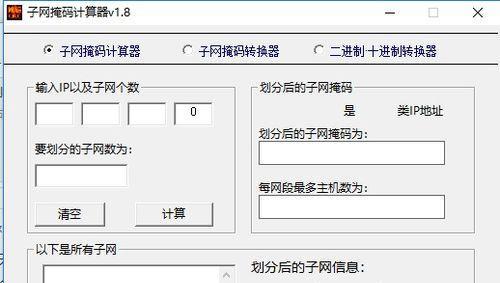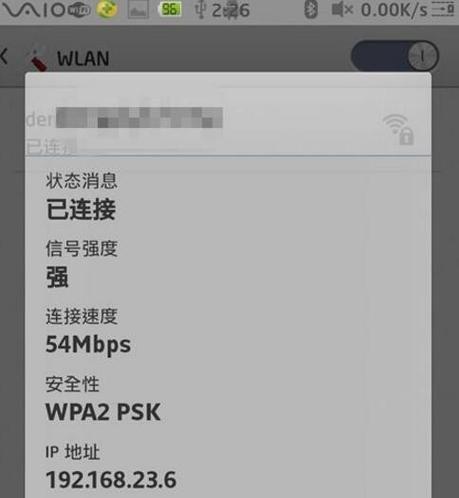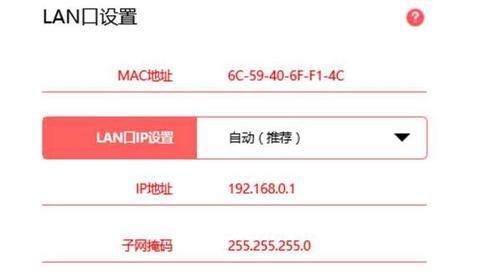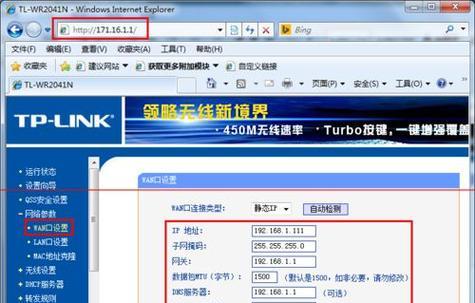IP地址和端口是网络通信中非常重要的概念,了解本机的IP地址和端口可以帮助我们更好地进行网络配置和故障排查。本文将介绍如何查看本机的IP地址和端口,以及一些简易方法帮助你轻松获取这些信息。
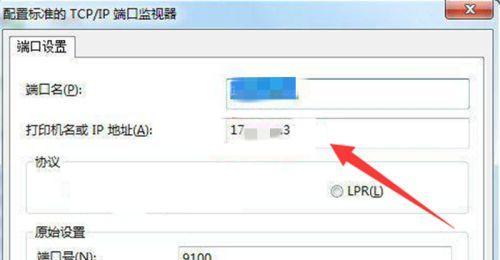
一:通过命令行查看IP地址(关键字:使用命令行查看IP地址)
在Windows系统中,我们可以使用ipconfig命令,在Linux系统中可以使用ifconfig命令,通过命令行查看本机的IP地址。
二:通过网络设置查看IP地址(关键字:通过网络设置查看IP地址)
在Windows系统中,我们可以打开“控制面板”,选择“网络和共享中心”,然后点击当前网络连接,查看本机的IP地址。在Mac系统中,我们可以点击系统偏好设置中的“网络”,选择已连接的网络,然后查看IP地址。
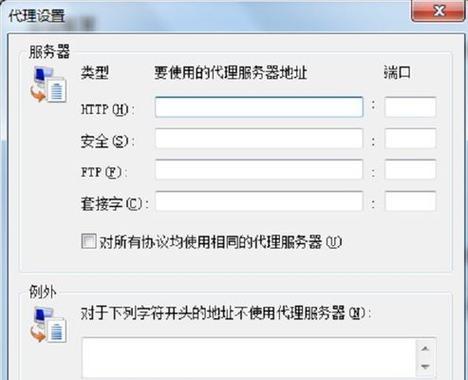
三:通过浏览器扩展插件查看IP地址(关键字:使用浏览器扩展插件查看IP地址)
现在有一些浏览器扩展插件可以方便地显示你的IP地址,例如Chrome浏览器的“WhatismyIP”插件,安装后点击插件图标即可查看IP地址。
四:通过命令行查看端口信息(关键字:使用命令行查看端口信息)
在Windows系统中,我们可以使用netstat命令,通过命令行查看当前系统的端口信息。在Linux系统中,我们可以使用ss命令或者netstat命令来查看端口信息。
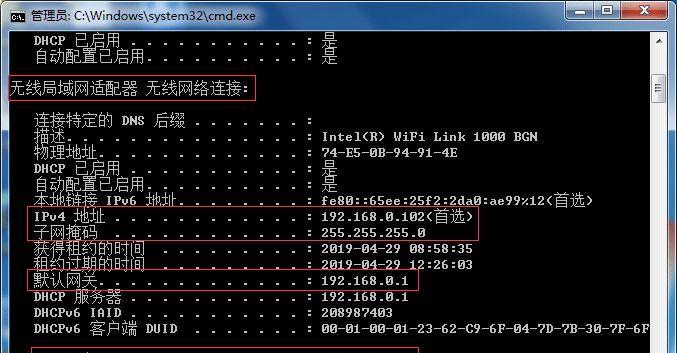
五:通过任务管理器查看端口信息(关键字:使用任务管理器查看端口信息)
在Windows系统中,我们可以打开任务管理器,在“性能”选项卡中点击“资源监视器”,然后选择“网络”选项卡,即可查看当前系统的端口信息。
六:通过网络工具查看端口信息(关键字:使用网络工具查看端口信息)
有一些网络工具可以帮助我们查看本机的端口信息,例如TCPView和PortQry等,安装并运行这些工具,即可获取详细的本机端口信息。
七:通过防火墙设置查看端口信息(关键字:通过防火墙设置查看端口信息)
在一些防火墙软件中,我们可以进入防火墙设置页面,查看当前系统开放的端口信息,这样可以更好地了解系统的网络通信情况。
八:通过访问网站查看本机IP地址(关键字:通过访问网站查看本机IP地址)
有一些网站提供了IP地址查询的服务,例如http://ip.3322.net/,只需要访问这些网站,即可查看本机的公网IP地址。
九:通过端口扫描工具查看本机开放的端口(关键字:使用端口扫描工具查看开放的端口)
我们可以使用一些端口扫描工具,例如Nmap和Zenmap等,对本机进行端口扫描,从而得知本机开放的端口信息。
十:通过网络配置文件查看本机IP地址和端口(关键字:使用网络配置文件查看IP地址和端口)
在一些操作系统中,我们可以通过编辑网络配置文件来查看本机的IP地址和端口信息,这对于网络管理员来说非常方便。
十一:通过网络调试工具查看本机IP地址和端口(关键字:使用网络调试工具查看IP地址和端口)
一些网络调试工具,例如Wireshark和Fiddler等,可以帮助我们捕获网络数据包,并从中获取本机的IP地址和端口信息。
十二:通过命令行工具查看网络连接信息(关键字:使用命令行工具查看网络连接信息)
在Windows系统中,我们可以使用netstat命令或者TCPView命令行版,通过命令行查看当前系统的网络连接信息。
十三:通过路由器管理页面查看本机IP地址和端口(关键字:使用路由器管理页面查看IP地址和端口)
对于家庭或办公室中有路由器的网络,我们可以登录路由器管理页面,在设备列表或连接信息中查看本机的IP地址和端口。
十四:通过IP地址查询网站查看IP所在地信息(关键字:使用IP地址查询网站查看所在地信息)
除了获取本机的IP地址,我们还可以通过一些IP地址查询网站,例如http://www.ip138.com/,查询IP所在地信息。
十五:
本文介绍了多种方法来查看本机的IP地址和端口信息,包括通过命令行、网络设置、浏览器插件、任务管理器、网络工具等途径。无论你是普通用户还是网络管理员,都可以根据自己的需求选择合适的方法来获取这些重要的网络信息。通过了解本机的IP地址和端口,我们可以更好地进行网络配置和故障排查,提升网络连接的稳定性和安全性。